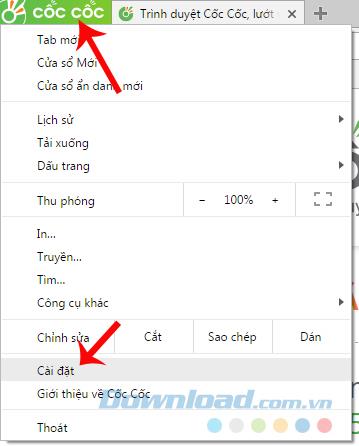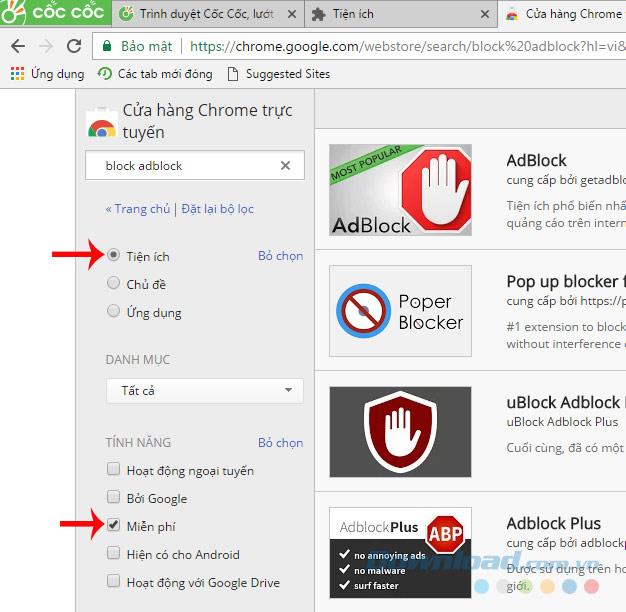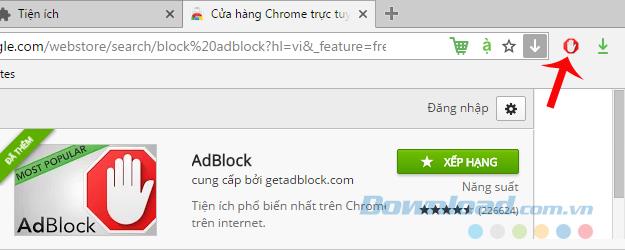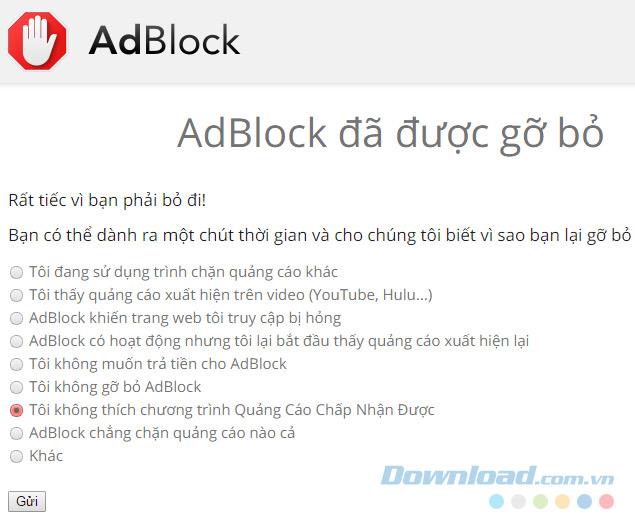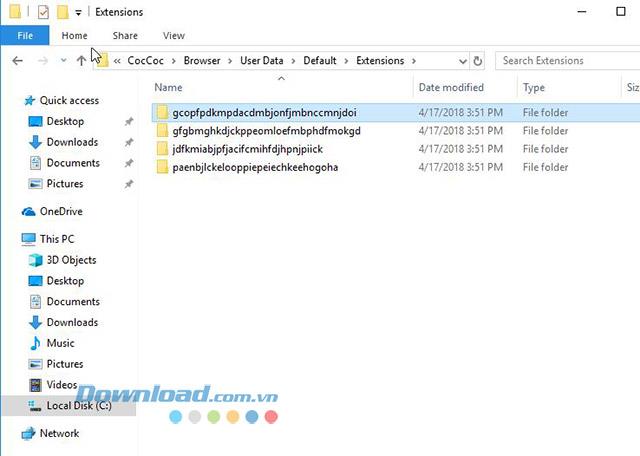VIDEO
Video วิธีติดตั้งและลบส่วนขยายบน Coc Coc Coc Coc เป็นเบราว์เซอร์ที่มีแพลตฟอร์มคล้ายกับ Chrome ดังนั้นผู้ใช้จึงสามารถดาวน์โหลดและติดตั้งส่วนขยายสำหรับ Coc Coc ได้อย่างสมบูรณ์หรือลบส่วนขยายที่ไม่จำเป็นบนเบราว์เซอร์นี้ สองขั้นตอนนี้ไม่เพียง แต่ทำให้การเรียกดูและการ ใช้ Coc Coc สะดวกยิ่งขึ้น แต่ยังช่วย เร่งความเร็ว Coc Coc ได้ อย่างมีประสิทธิภาพ
แม้ว่าจะเป็นเพียงเบราว์เซอร์ที่เพิ่งเกิดมา แต่ Coc Coc ได้พิสูจน์ความกล้าหาญและทำไมวันนี้ถึงเป็นเว็บเบราว์เซอร์ที่ดีที่สุดในเวียดนาม (แม้จะเหนือกว่า Firefox , IE หรือ Opera ... )
ติดตั้งส่วนขยายสำหรับ Coc Coc Coc Coc Coc Coc สำหรับ Mac
หากมีสาเหตุบางประการที่ทำให้เบราว์เซอร์ภาษาเวียดนามตัวนี้มีตำแหน่งในปัจจุบันก็คือความสามารถในการ ดาวน์โหลดไฟล์ทอร์เรน ต์ได้เร็วมากและติดตั้งเพื่อใช้ส่วนขยายบน Coc Coc
ขั้นตอนที่ 1: เริ่มต้น Coc Coc จากอินเตอร์เฟซหลักคลิกซ้ายบน สีฟ้า ไอคอน Coc Coc ในมุมซ้ายบนของหน้าจอและเลือก การตั้งค่า
ขั้นตอนที่ 2: ในหน้าต่างใหม่คลิกบน ยูทิลิตี้ รายการ เลื่อนลงไปด้านล่างและเลือก ดาวน์โหลดส่วนขยายเพิ่มเติม
ขั้นตอนที่ 3 : ตอนนี้เราถูกนำไป ที่ Chrome เว็บสโตร์ ป้อนคำหลักเป็นชื่อของส่วนขยายที่คุณต้องการติดตั้งในช่อง ค้นหา เพื่อค้นหาผลลัพธ์ที่เกี่ยวข้อง
ป้อนชื่อยูทิลิตี้ที่จะติดตั้ง
คุณสามารถเลือกตัวเลือกขั้นสูงด้านล่างเพื่อกรองผลลัพธ์ได้รวดเร็วและแม่นยำยิ่งขึ้น
ขั้นตอนที่ 4 : ในรายการผลลัพธ์ที่ปรากฏให้คลิก ที่เพิ่มลงใน Chrome (สีเขียว) เพื่อติดตั้งส่วนขยายนี้สำหรับ Coc Coc
กรองการค้นหาขั้นสูงแล้วเลือกเพิ่มลงใน Chrome
ข้อความยืนยันการติดตั้งปรากฏขึ้นให้เลือก Add add-on เพื่อยืนยันการติดตั้งหรือ ยกเลิก เพื่อข้ามและกลับไปที่รายการ
ขั้นตอนที่ 5 : เมื่อการติดตั้งสำเร็จ ไอคอนของส่วนขยาย จะปรากฏในแถบเบราว์เซอร์ด้านล่างและหากคุณยังอยู่ใน Add-ons Store คุณจะเห็นรายการเพิ่มลงใน Chrome เปลี่ยนเป็น อัตรา (หรือ เพิ่ม Chrome )
วิธีลบส่วนขยายใน Coc Coc หากคุณไม่มีความต้องการหรือมีส่วนเสริมมากเกินไปที่คุณไม่รู้จักคุณควรลบออกอย่างเบามือ วิธีที่เร็วที่สุดคือคลิกขวาที่ ไอคอนของส่วนขยาย ในเบราว์เซอร์ของคุณแล้วเลือก ลบ จาก Coc Coc
หรือหากคุณอยู่ใน มุมมองการตั้งค่า อยู่แล้ว คุณสามารถเลือกไปที่ ยูทิลิตี้ นำทางไปยังตำแหน่งของส่วนขยายที่ต้องการลบจากนั้นคลิก ไอคอนถังขยะที่ เกี่ยวข้อง
คลิกที่ไอคอนถังขยะเพื่อลบส่วนเสริมที่ติดตั้งไว้
ยืนยัน ข้อความลบ ปรากฏขึ้นให้เลือก ลบ ที่จะยอมรับและ ยกเลิก การกลับมา
ด้วยส่วนขยายบางอย่างระบบอาจขอให้ผู้ใช้ตอบคำถามหรือให้เหตุผลในการนำส่วนเสริมออก อย่างไรก็ตามเราสามารถเลือกเหตุผลใดก็ได้จากนั้นจึง ส่ง เพื่อดำเนินการให้เสร็จสิ้น
วิธีลบส่วนขยายที่ดื้อรั้นบน Coc Coc หากคุณไม่พบส่วนขยายดังกล่าวในส่วนส่วนขยายคุณต้องลบออกจากโฟลเดอร์ส่วนตัวของคุณบนคอมพิวเตอร์ของคุณ
เส้นทางคือ: C: \ CocCoc \ เบราว์เซอร์ \ User Data \ เริ่มต้น \ ส่วนขยาย
ในบางเครื่องเส้นทางจะเป็น: Users \ NAME \ AppData \ Local \ CocCoc \ Browser \ User Data \ Default \ Extensions
ส่วนเสริมที่เป็นอันตรายจะแสดงพร้อมกับ ID เพียงแค่ดูวันที่แก้ไขเพื่อค้นหา หากยังไม่ได้ผลให้เปิดแต่ละโฟลเดอร์และดูไฟล์ manifest.json ด้วยโปรแกรมแก้ไขข้อความ
สำหรับผู้ที่ใช้ระบบปฏิบัติการ Mac และ Linux โปรดดูที่ลิงค์ต่อไปนี้:
MacOS X: เส้นทางคือ: Users / NAME / Library / Application Support / CocCoc / Default / Extensions Linux: เส้นทางคือ /home/NAME/.config/CocCoc/Default/Extensions
หากคุณกำลังติดตั้งและใช้ Coc Coc อย่าพลาดคุณสมบัตินี้ เพราะนี่คือข้อดีและความเหนือชั้นที่ทำให้ Coc Coc ผงาดขึ้นมาเป็นเว็บเบราว์เซอร์ที่ดีที่สุดตัวหนึ่งในเวียดนามในปัจจุบัน
ฉันขอให้คุณประสบความสำเร็จ!